Ich gehe davon aus das Ihr mit dem Tool EvolutionX ein Xbox Spiel ausgelesen habt und sich jetzt die Dateien auf euerem PC befinden 17317q1621r .
Das müsste dann so ausschauen:
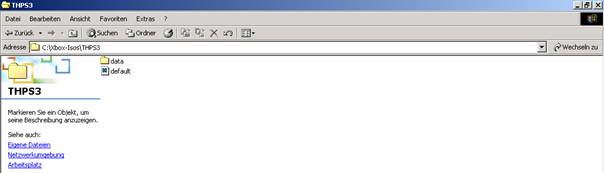
Es können auch mehr Dateien sein wie z.B. bei Star Wars:
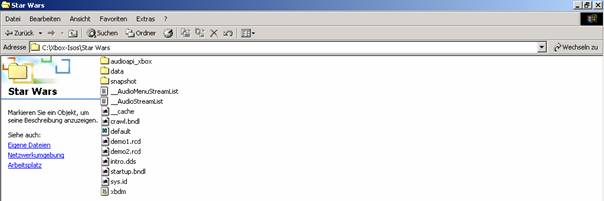
Als nächstes öffnet Ihr Prassi Primo DVD
Und klickt auf Go To Full Aplication
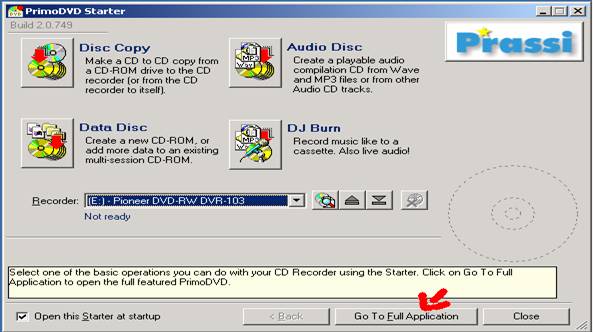
Als nächstes klickt auf File New Job Data Disc

Dann erscheint bei euch folgendes Fenster:
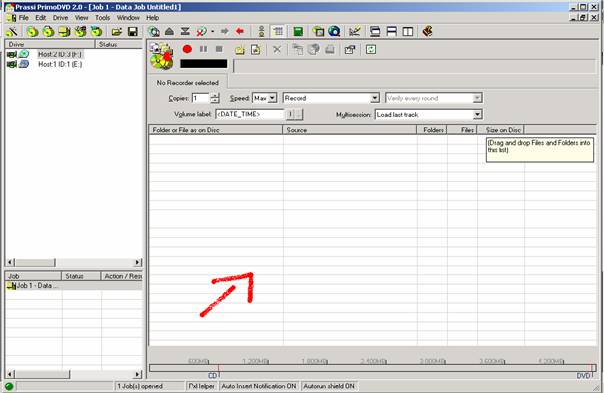
In diesem Fenster dann rechts klick mit der Maus und dann links klick auf Add Folder ...
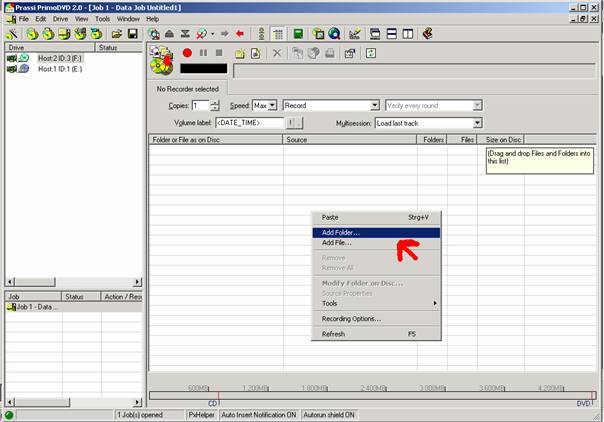
Dann klickt auf den Orner data das dies dann so ausschaut und bestätigt mit OK

Dies müsste dann so bei euch ausschauen:
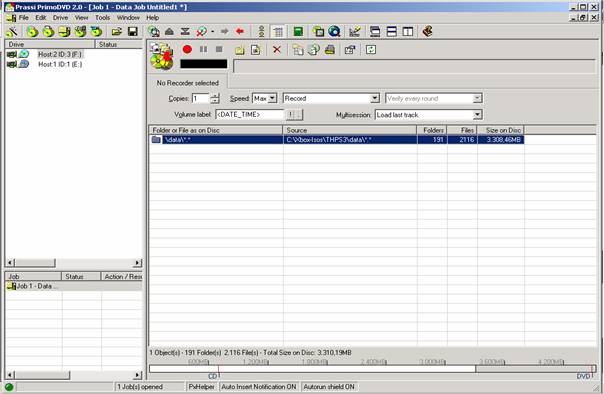
Bei Star Wars müsstet Ihr dann halt die Ordner:
audioapi_xbox
data
snapshot
einfügen
Als nächstes müssen wir noch wie noch die default.xbe einfügen dazu wieder rechtsklick ins kästchen aber diesmal auf Add File...
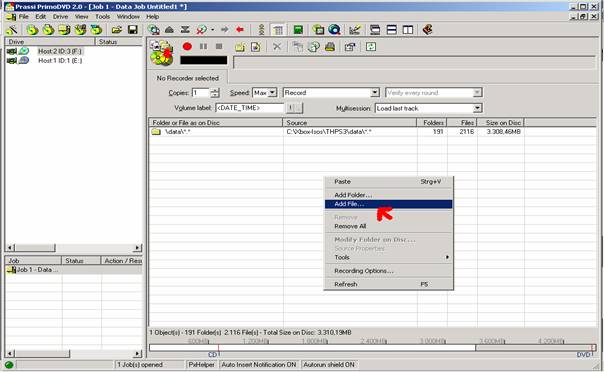
Dann klickt die default.xbe an und klickt auf öffnen

Dann müsste es so bei euch ausschauen:

Bei Star Wars müsstet Ihr dann halt die Dateien:
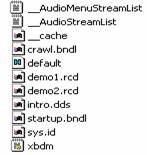
einfügen. Dies müsste dann bei euch so aussehen:
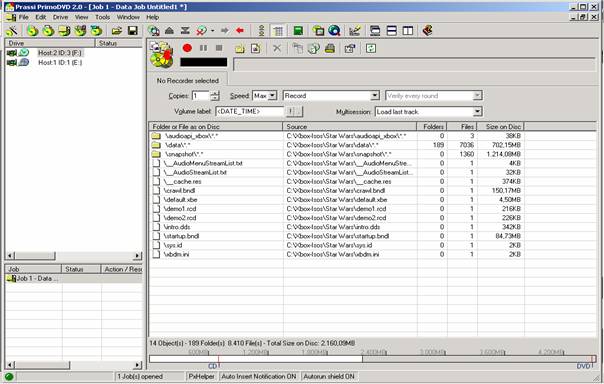
Als nächstes wieder rechts klick in das kästchen und diesmal auf recording options:
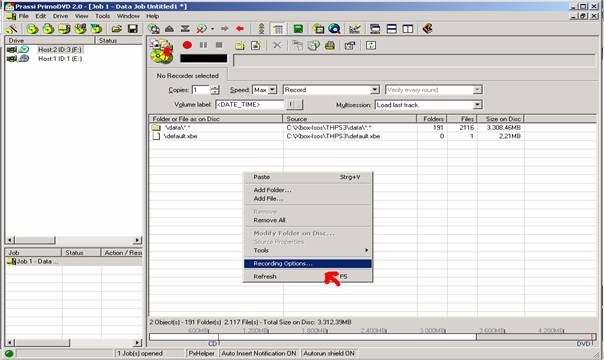
Dann müsste es so bei euch ausschauen:
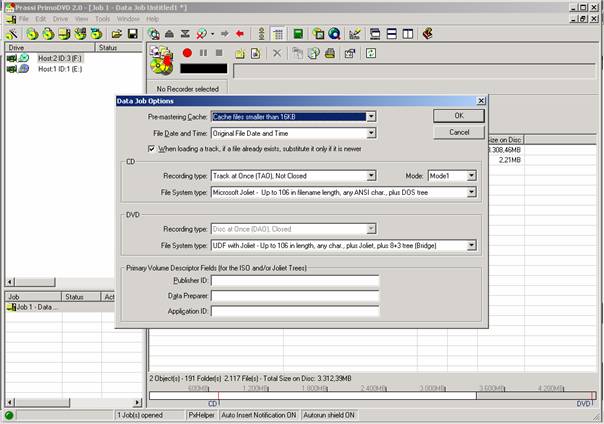
Es bleibt alles gleich Ihr müsst nur folgendes einstellen.
Als nächstes stellt Ihr bei DVD den File System type auf: UDF - up to 128 ....
so müsste es dann bei euch ausschauen:
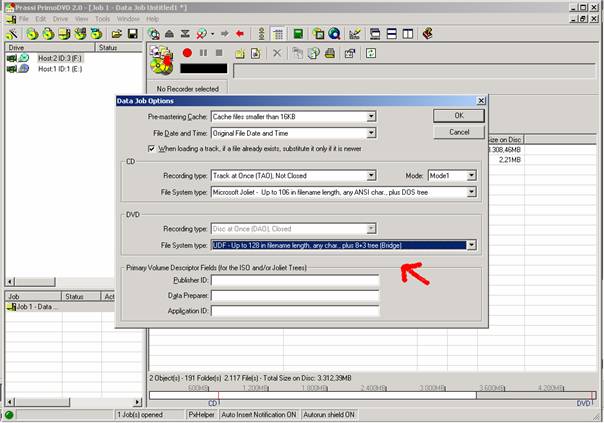
Dann mit OK bestätigen.
Als nächstes Doppelklick auf eueren DVD-Brenner bei mir ist es Laufwerk E:
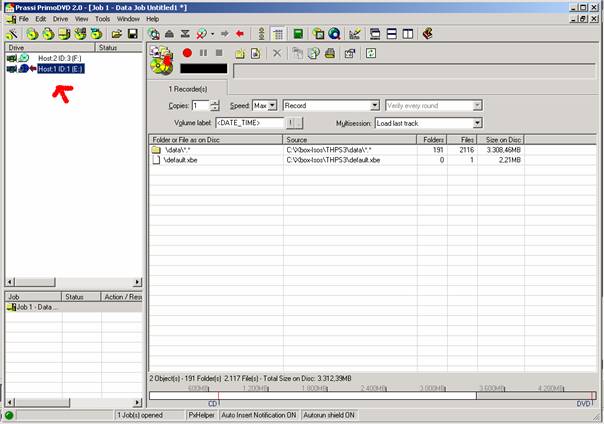
Dann nur noch auf den Roten Record Knopf Drücken ein runde Spazieren gehen und fertig ist das Xbox Spiel.
Dieses Tutorial wurde für https://www.xbox-newz.de geschrieben.
by
|